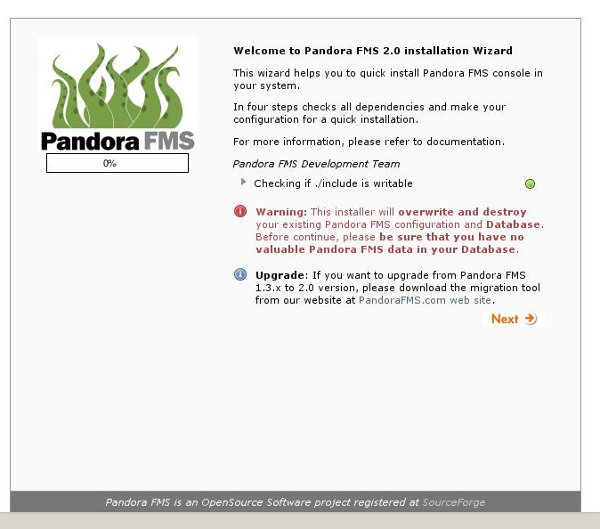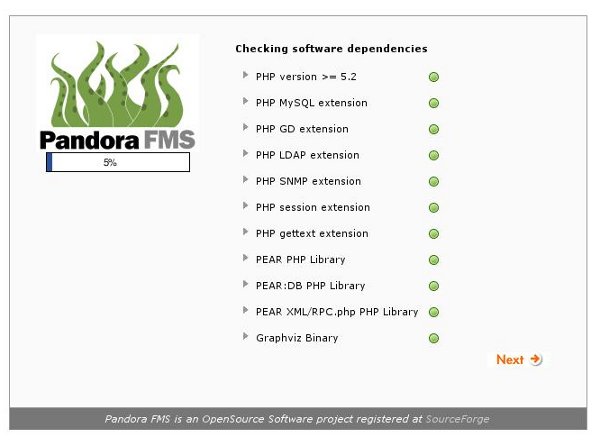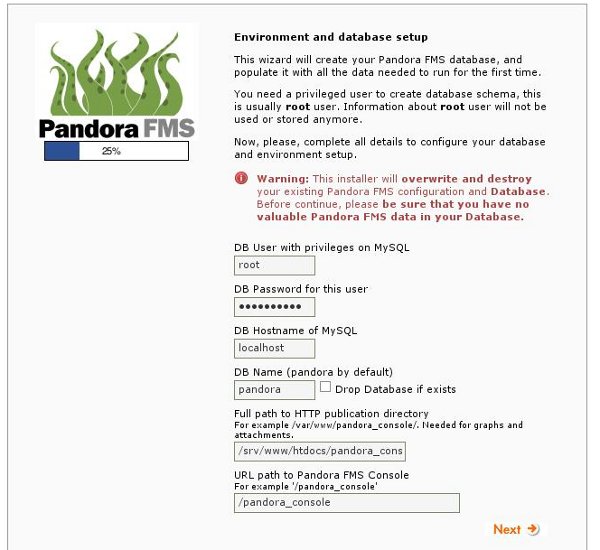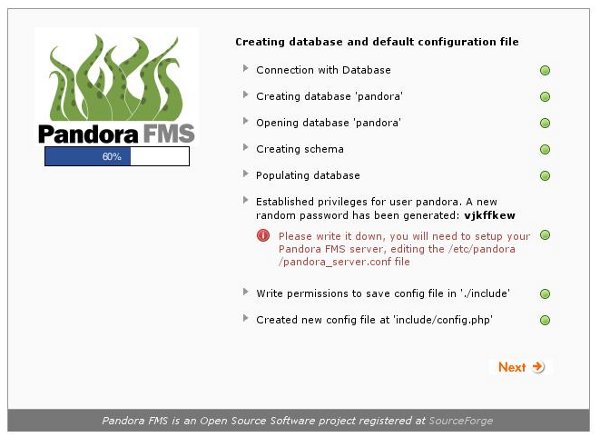meta data de esta página
Instalación de Pandora FMS 3.1 desde las fuentes subversión en CentOS 5.4
Autor: Enrique Rodríguez Rodríguez
Instalación base
RPMforge. Descargar el paquete rpmforge-release:
· i386: http://packages.sw.be/rpmforge-release/rpmforge-release-0.5.1-1.el5.rf.i386.rpm
· x86_64: http://packages.sw.be/rpmforge-release/rpmforge-release-0.5.1-1.el5.rf.x86_64.rpm
Instalar DAG's GPG key.
# rpm –import http://dag.wieers.com/rpm/packages/RPM-GPG-KEY.dag.txt
Verificar el paquete descargado.
# rpm -K rpmforge-release-0.5.1-1.el5.rf.*.rpm
Instalar el paquete.
# rpm -i rpmforge-release-0.5.1-1.el5.rf.*.rpm
Comprobar actualizaciones.
# yum check-update
Actualizar rpmforge yum config.
# vim /etc/yum.repos.d/rpmforge.repo
Editar:
enabled = 0
Instalar Apache 2, php, y los servidores MySQL, y otras utilidades.
# yum install httpd mysql-server php-pear php-mysql php-pear-DB php-devel php-gd php-snmp php-ldap php-mbstring net-snmp-utils subversion
Instalar GraphViz para el php.
# yum –enablerepo=rpmforge install graphviz-php libjpeg-devel
Forzar GraphViz para crear una configuración correcta.
# dot -c
Comprobar la última fuente.
# svn co https://pandora.svn.sourceforge.net/svnroot/pandora/trunk/pandora_server/
Actualizar el Perl.
# yum –enablerepo=rpmforge upgrade perl
Instalar el compilador de C.
# yum install gcc
Instalar los módulos CPAN.
# cpan Digest::MD5 Time::Local DBI threads threads::shared IO::Socket Time::HiRes Time::Format NetAddr::IP Mail::Sendmail Net::Traceroute::PurePerl HTML::Entities
Aceptar las configuraciones que vienen por defecto. En el setup, darle a siguiente cuando esté listo para resolver la dependencia.
Instalar el Servidor de Pandora
# ./pandora_server_installer –install
Crear el enlace con su ruta correspondiente aunque no exista en este momento.
# ln -s /usr/bin/pandora_server /usr/local/bin/pandora_server
Iniciar el servicio MySQL.
# service mysqld start
Poner una contraseña a MySQL. Recordarla para la configuración Web.
# mysqladmin -u root password <new password>
Configuración de la Consola Web
Comprobar la consola web.
# svn co https://pandora.svn.sourceforge.net/svnroot/pandora/trunk/pandora_console/
Crear un directorio para la consola web.
# mkdir /var/www/php/pandora_console
Copiar la consola web al directorio php.
# cp -r pandora_console/* /var/www/php/pandora_console
Cambiar el file system para que Apache pueda escribir en él.
# chown -R apache.apache /var/www/php/pandora_console/
Configurar el apache para que apunte a la instalación de Pandora FMS.
# vim /etc/httpd/conf/httpd.conf
Reemplazar:
DocumentRoot ”/var/www/html”
por:
DocumentRoot ”/var/www/php/pandora_console”
Eliminar la página de bienvenida que viene por defecto.
# rm -rf /etc/httpd/conf.d/welcome.conf
Reiniciar el apache.
# service httpd restart
Actualizar php 5.1.x a php 5.2
Para ver que versión tenemos.
# rpm -qa |grep php php-common-5.1.6-15.el5.i386 php-cli-5.1.6-15.el5.i386 php-5.1.6-15.el5.i386 php-pdo-5.1.6-15.el5.i386 php-bcmath-5.1.6-15.el5.i386 php-ldap-5.1.6-15.el5.i386 php-devel-5.1.6-15.el5.i386 php-gd-5.1.6-15.el5.i386 php-xml-5.1.6-15.el5.i386 php-mbstring-5.1.6-15.el5.i386 php-mysql-5.1.6-15.el5.i386 php-dba-5.1.6-15.el5.i386
Editar el archivo:
# vim /etc/yum.repos.d/CentOS-Testing.repo
Pegar lo siguiente:
# CentOS-Testing: # !!!! CAUTION !!!! # This repository is a proving grounds for packages on their way to CentOSPlus and CentOS Extras. # They may or may not replace core CentOS packages, and are not guaranteed to function properly. # These packages build and install, but are waiting for feedback from testers as to # functionality and stability. Packages in this repository will come and go during the # development period, so it should not be left enabled or used on production systems without due # consideration. [c5-testing] name=CentOS-5 Testing baseurl=http://dev.centos.org/centos/$releasever/testing/$basearch/ enabled=1 gpgcheck=1 gpgkey=http://dev.centos.org/centos/RPM-GPG-KEY-CentOS-testing includepkgs=php*
Guardar el archivo y actualizar el php.
# yum update
Cuando esté actualizado reinicie el apache.
# service httpd restart
Para comprobar la versión del php instalado
# php -v
Configuración del Servidor de Pandora
Cambiar la cabecera del siguiente archivo:
# vim /etc/init.d/pandora_server
#Pandora server simple startup script (no pid file is written). #Copyright (c) 2007 Artica Soluciones Tecnologicas S.L. #Linux Version (generic) #v0.1 Build 210508 # #chkconfig: 345 85 15 #description: Pandora server #processname: pandora_server
Configurar el Servidor de Pandora para usar la contraseña de la base de datos configurada en la configuración de pantalla.
# vim /etc/pandora/pandora_server.conf
Sustituir el valor dbpass por su contraseña de la configuración web.
Editar los items del startup con los siguientes comandos para ver todos los servicios que se inician con startup.
# chkconfig httpd on && chkconfig mysqld on && chkconfig pandora_server on && chkconfig tentacle_serverd on && chkconfig snmpd on && chkconfig mysqld on
Eliminar el archivo install.php.
# rm -rf /var/www/php/pandora_console/install.php
Actualizar el archivo sudoers para permitir el inicio a Tentacle.
# vim /etc/sudoers
Comentar la línea “Defaults requiretty”:
#Defaults requiretty
Descargar e instalar los paquetes para la construcción de swig y wmi.
# yum install gcc-c++ compat-gcc python-devel
Descargar swig y montarlo desde http://sourceforge.net/projects/swig/files/swig/swig-1.3.39/
# tar xvzf swig<version> # cd swig<version> # ./configure # make #make install
Descargar wmi client e instálelo.
# rpm -i wmi<version>
Configuración del Agente de Pandora
Comprobar el último agente fuente.
# svn co https://pandora.svn.sourceforge.net/svnroot/pandora/trunk/pandora_agents/linux/
Instalar el agente.
# ./pandora_agent_installer –install
Editar el script /etc/init.d/pandora_agent y añadir lo siguiente a la cabecera:
# vim /etc/init.d/pandora_agent
#Pandora agent simple startup script (no pid file is written). #Copyright (c) 2007 Artica Soluciones Tecnologicas S.L. #Linux Version (generic) #chkconfig: 345 85 15 # #description: Pandora agent #processname: pandora_agent **
Configurar Pandora para que arranque desde el inicio.
# chkconfig pandora_agent_daemon on
Editar /etc/pandora/pandora_agent.conf y poner la información correcta del servidor. En nuestro caso el servidor es localhost. Fijar el intervalo para
cada 30 segundos.
# vim /etc/pandora/pandora_agent.conf
Configuración inicial de la Consola
Se supone que todos los elementos se van a ejecutar desde la misma máquina (Base de datos, Consola, Servidor y Agente). Arrancar la base de datos y darle contraseña a root.
# /etc/init.d/mysqld start
Establecer la contraseña de root:
# mysqladmin password XXXXXX
Arrancar el servidor web:
# /etc/init.d/httpd start
Con esto podemos entrar vía web con la IP del servidor en el navegador para terminar la instalación de Pandora. En este paso se crea la base de datos y se
configura el usuario, contraseña y nombre de la base de datos.
Instalación web
Entramos en la web de instalación: http://IP_del_Servidor/install.php
Ahora solo hay que seguir los pasos que se le indican para crear la BBDD de Pandora FMS.
Pulsar siguiente.
Verificación de las dependencias de software instaladas.
Configurar los datos de acceso a su servidor MySQL. La contraseña de root es la que se definió en el paso anterior.
Arrancar el servidor manualmente:
# /etc/init.d/pandora_server start